Astuce Photo : Comment installer Canon EoS Utility ( sans CD ) sur OSX El Capitan ?
C’est un truc de fou, impossible d’installer les logiciels Canon fournis avec notre tout nouveau tout bel appareil photo EoS Canon si l’on tourne sous OSX El Capitan
Il semblerait qu’il y ait un gros bug dont personne ni chez Canon, ni chez Apple ne se soucie … Le fichier d’installation est tout pourrit et se referme automatiquement après décompression des fichiers. ( Ha je vous ai parlé du CD fourni et qui refuse de se lancer ? Non, ben c’est fait, le CD sur El Capitan est aussi daubé )
Donc après avoir visionné des tonnes de vidéo, mailé le support de Canon, je retombe systématiquement sur les même fichiers, les même vidéos et le meme constat, « Chez eux ça marche et chez moi, non … »
On dirait qu’il font tout pour qu’on utilise pas leur soft …
La conclusion que j’en ai tiré, c’est que j’avais certainement un Gremlin’s dans mon mac … Ou alors j’avais un problème de config…
J’ai identifié une constante entre les gens chez qui ça marchait et et chez qui ça marchait pas … J’ai testé et ça a marché …
Je vous dit comment …
Vous n’êtes qu’a un reboot de réussir à installer EoS Utility sur votre mac sous El Capitan
- 1 Téléchargez EOS Digital Solution Disk Software 29.1A pour Yosemite ( 168,5 Mo ) Peu importe si votre appareil n’est pas un 7DMark II, téléchargez ce fichier. Si on vous demande un numéro de série, rentrez n’importe quel nombre de 12 chiffres ( il n’y a pas de contrôle à ce niveau, mais il faut que ce soit des chiffres uniquement genre : 012345678942)
- 2 Passez votre OS en Anglais
Le gif commence juste après avoir cliqué sur la pomme dans la barre présente en haut de votre écran :
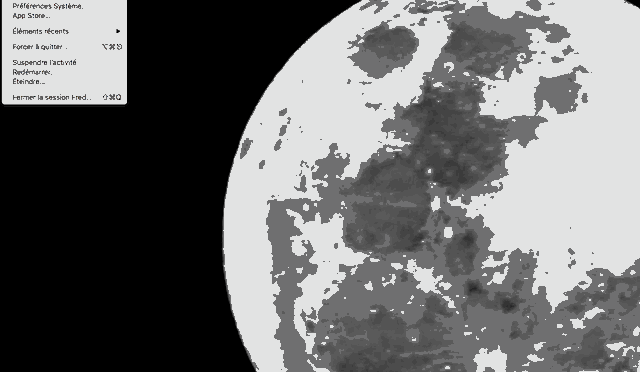
– -> Préférences Système -> Langue et Région
– Région : -> Amériques -> Etats-Unis
– Langues préférées -> Ajoutez l’Anglais , Validez le dialogue vous demandant « Utiliser l’Anglais », retirer le Français
– Fermez la fenêtre
- 3 Rebootez
- 4 Lancez/montez solution-disk29.1a.dmg
- 5 Lancez ksd291a_installer
- 6 Profitez …
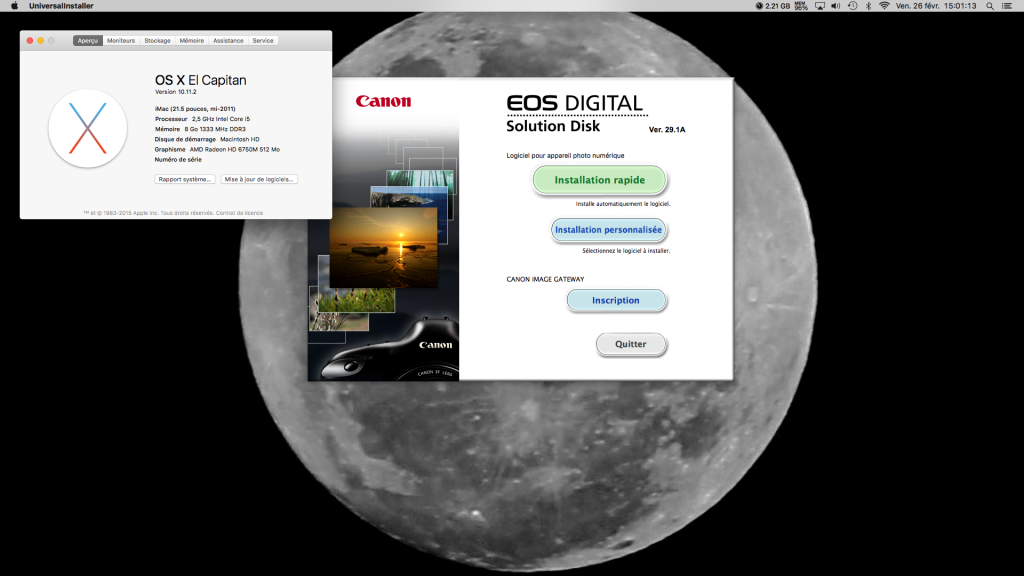
Vous pouvez, éventuellement, repasser votre Mac en Français après l’installation.
Les mise à jours fonctionnent ( au jour où j’écris cet article ) meme si le mac est en de nouveau en français.
Il y a peut être des étapes superfétatoires dans mon explication ( changer la région et la langue , reboot ) mais maintenant, « chez moi ça marche ». N’hésitez pas à m’en faire part dans les commentaires.
Allez,
@+
Ouinche


Ce blog est très intéressant
Merci Alex !
J’ai réussi à installer et configurer Mac OS X El Capitan grâce à des vidéos sur http://www.alphorm.com/tutoriel/formation-en-ligne-mac-os-x-el-capitan pour installer OS X El Capitan et avec votre tutoriel, je pourrais installer Canon Eos Utility. Merci pour ce partage.
Merci pour ton retour Tchad !
ANFIN, après plusieurs mois de recherches sur les sites, nombrables appels entre Canon et Apple qui ce rejetait la balle mutuellement, maux de tête et des litres de café, j’ai finalement trouvé la solution grace à votre petit tuto.
Un grand merci à vous….
Heureux que ça ait pu t’aider. Merci d’avoir pris le temps de laisser un petit mot.
@+
Ouinche
MERCI !!! Ou devrais-je dire : AMEN 😀
Non sérieusement, merci, ça commençait à m’énerver, je suis ravie d’être tombée sur cet article très très très utile.
Content d’avoir pu te dépatouiller Clémence. Merci pour ton commentaire.
@+
Ouinche
mille merci, ça met du baume au coeur après l’enfer informatique.
Bravo pour la ténacité
heureusement qu’il y a encore de sacrés feignants !!!! Merci mille fois Mr OUINCHE !
Salut Mr Max.
Merci pour ton message !!!
Pour faire l’éloge des feignants, j’ai pas encore trouvé mieux que Bill Gates lui meme
« Je choisirai un homme paresseux pour faire
un travail difficile parce qu’il trouvera
un moyen facile de le faire. »
@+
Ouinche
et bon développement sous DPP !
J’arrive un peu sur le tard mais l’astuce fonctionne toujours parfaitement.
Dans mon cas, j’ai réglé l’installation également comme si j’étais aux USA.
J’ai repassé mon Mac en français et tout est OK.
Merci beaucoup pour le tuto !
Bonjour Pastia,
Tard ou pas, ca n’a pas d’importance, merci d’avoir laissé un petit message ici pour signaler que 2 ans et demis après la publication de ce post, le problème est toujours d’actualité ( et mon post y apporte toujours la solution … ) Hé ho Canon, vous faites quoi ?
@+
Ouinche
Cela faisait 2 ans qu’ EOS Utility traînait inutilement sur le dock de mon Mac. Bravo pour cette astuce qui ne devait pas être évidente à trouver. Mille fois merci pour ce tuyau qui fonctionne.
Amicalement
Bonjour Renaud,
Merci d’avoir laissé un petit message ici.
@CanonFR vous faites quoi ????
@+
Ouinche